Kaip valdyti Samsung televizorių iš savo telefono?

Šiuolaikiniai televizoriai turi didžiulį naudingų ir įdomių funkcijų rinkinį, ypač jei jūsų įrenginyje yra SmartTV platforma. Tačiau juos naudoti ne visada patogu dėl nuotolinio valdymo pulto, kurio dizainui dažnai skiriamas minimalus dėmesys. Šią situaciją galima ištaisyti naudojant išmanųjį telefoną kaip nuotolinio valdymo pultą. Šiandienos straipsnyje apžvelgsime, kaip valdyti „Samsung“ televizorių telefonu.

Kaip iš telefono pasidaryti nuotolinio valdymo pultą?
Daugelis šiuolaikinių televizorių palaiko „SmartTV“ technologiją ir yra aprūpinti „Wi-Fi“ moduliu. Būtent per šį ryšį bus valdomas televizorius. Svarbi šių 2 įrenginių veikimo sąlyga – prisijungimas prie vieno maršrutizatoriaus, tad nereikėtų jaudintis dėl to, kad kaimynas „paspaudins“ jūsų kanalus. Kad telefonas tinkamai veiktų kaip nuotolinio valdymo pultas, turi būti įvykdytos šios sąlygos.
- Jūsų išmanusis telefonas turi veikti Android 5 ir naujesnė sistema. Priešingu atveju bus gana problematiška įdiegti naujas belaidžio ryšio stebėjimo programas.
- Televizorius turi palaikyti „Wi-Fi“ ryšį, o jei jūsų įrenginyje yra infraraudonųjų spindulių prievadas, galite apsieiti be „Wi-Fi“.
- Jūsų telefone turi būti įdiegta speciali programėlė. Šią programą gamintojas gali sukurti specialiai „Samsung“ įrangai arba galite atsisiųsti bet kurią iš interneto.
Laikydamiesi šių paprastų sąlygų užtikrinsite greitą ir be rūpesčių ryšį.
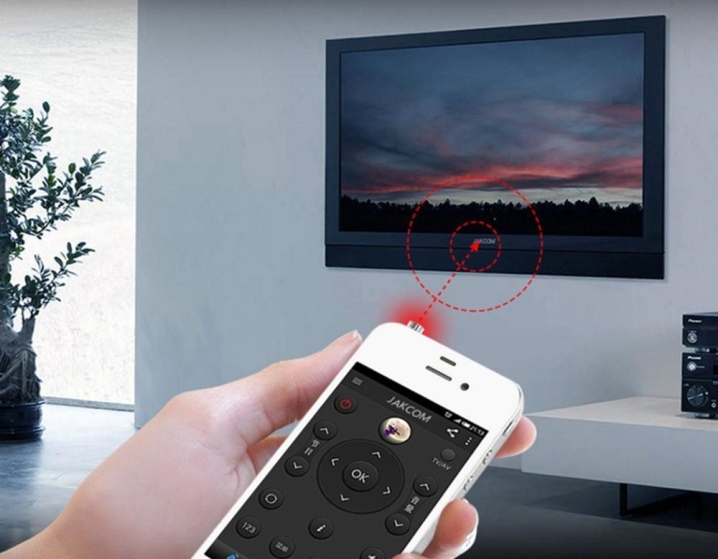
Kaip prijungti telefoną prie televizoriaus?
Siekdami užtikrinti stabilų jūsų telefono kaip televizoriaus nuotolinio valdymo pulto veikimą, savo mobiliajame įrenginyje turėsite įdiegti specialią programą. Keletas pagrindinių televizorių gamintojų šiam tikslui išleidžia savo programas, kurios platinamos nemokamai. Jei nerandate savo televizoriui reikalingos programos, visada galite naudoti universalias programas, kurios veikia su daugeliu televizorių. Panagrinėkime populiariausius.
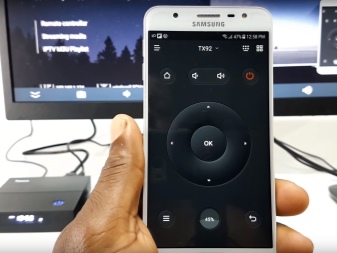
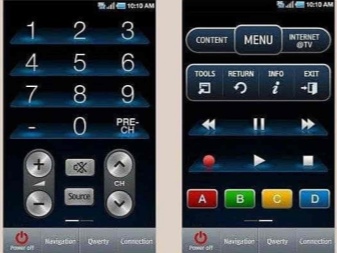
Samsung televizoriaus nuotolinio valdymo pultas
Iš pavadinimo galima suprasti, kad ši programa veiks tik su šios markės televizoriais. Naudodami jį paprasčiausiai negalėsite valdyti Pietų Korėjos gamintojo įrenginio. Norėdami pradėti, atsisiųskite ir įdiekite šią programą. Jis prieinamas ne tik Android operacinėms sistemoms, bet ir IOS, todėl ši programa gali veikti ir iPhone.
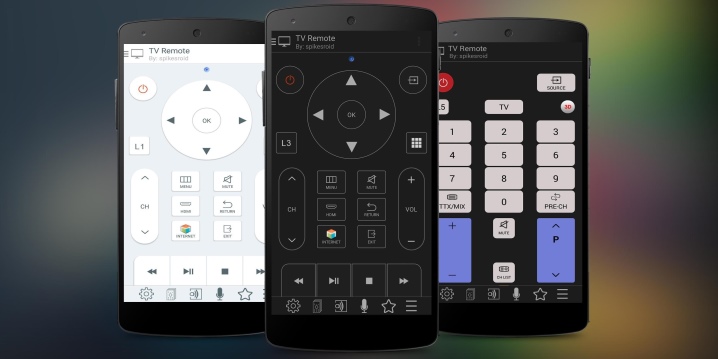
Pirmojo paleidimo metu turėsite „Leisti“ prieigą prie visų būtinų funkcijų, kad programa veiktų. Tada paleiskite televizorių ir prijunkite jį prie maršrutizatoriaus.
Dabar vykdykite sinchronizavimo instrukcijas. Po to programa yra paruošta darbui.
Šios programos atsisiuntimų skaičius viršijo 10 000 000. Atkreipkite dėmesį į pagrindines šios programos savybes ir pažiūrėkime, kodėl vartotojai ją įsimylėjo:
- per jį galite žiūrėti vaizdo įrašus ir klausytis telefone saugomos muzikos;
- galimybė transliuoti pažymėtų failų sąrašo atkūrimą (galite pasirinkti kelis vaizdo failus, kurie bus leidžiami nurodyta tvarka);
- yra galimybė transliuoti iš telefono ekrano tiesiai į televizorių;
- yra „miego režimo“ funkcija, tam tikru metu televizorius išsijungs.

TV šoninis vaizdas
Tai universali programa, skirta daugeliui šiuolaikinių televizorių modelių valdyti. Įdiegus ir paleidus aprašyta programa yra paruošta darbui.Verta atkreipti dėmesį į kanalų perjungimo mygtukų išdėstymo patogumą, kuris leidžia iš karto perjungti kanalus, neiškviečiant papildomo meniu. Ši programa beveik neturi papildomų nustatymų. Gerai ar blogai, kiekvienas iš vartotojų nuspręs pats. Verta atkreipti dėmesį į programinės įrangos rinkinį:
- programa turi visiškai rusifikuotą sąsają;
- patogus ir intuityvus valdymas;
- greitas sinchronizavimas su televizoriumi;
- programa yra visiškai nemokama.
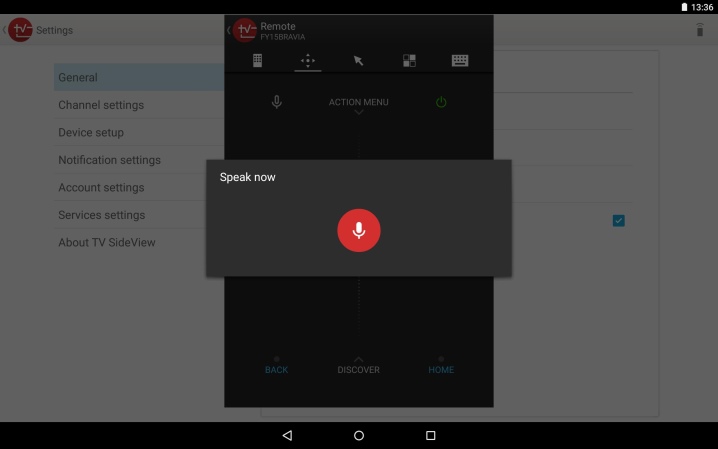
TV asistentas
Universali televizijos programa. Pirmą kartą paleidus, programa paragins jus susipažinti su visomis galimomis funkcijomis. Jei nenorite skaityti instrukcijų, galite spustelėti mygtuką „Praleisti“. Po to eikite į skyrių „Nuotolinis valdymas“ ir pradėkite sinchronizuoti su televizoriumi. Šis procesas vyksta labai greitai, jo pabaigą rodo užrašas ekrane. Aprašytoje programoje valdymo pultas įdiegtas labai kompetentingai, valdymo klavišai turi gerą išdėstymą ir vietą. Sąsaja atrodo šiek tiek senamadiška, tačiau tai galima priskirti dizaino pliusams. Galima atsižvelgti į kitus programos pranašumus:
- galimybė dirbti su visomis „Android“ versijomis;
- paraiška yra visiškai rusifikuota;
- nėra reklamos;
- ši programa yra visiškai nemokama;
- yra galimybė keistis failais;
- galima prisijungti naudojant QR kodą, jei televizorius turi Smart Connect palaikymą.
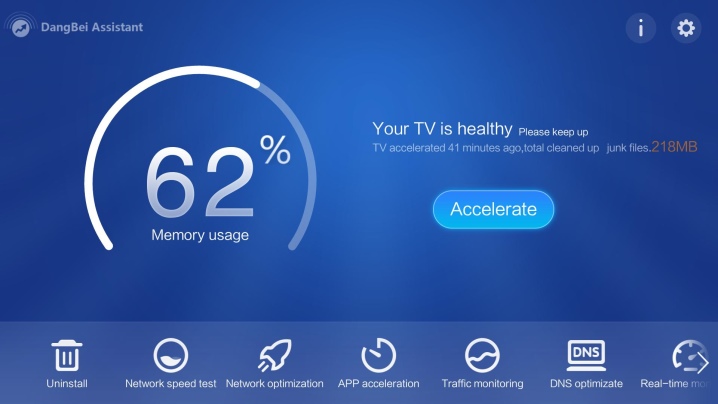
TV nuotolinio valdymo pultas
Pasak kūrėjų, ši programa gali veikti absoliučiai su visais televizoriais. Po sėkmingo atsisiuntimo ir įdiegimo paleisime programinę įrangą ir sukonfigūruosime nuotolinio valdymo pultą. Dabar turite eiti į skyrių „Pasirinkite televizorių“ - pasirodys meniu, kuriame turėsite pasirinkti televizoriaus modelį.
Modelių, su kuriais gali dirbti ši programa, sąrašas yra ilgas. Patogumui galite naudoti paiešką.
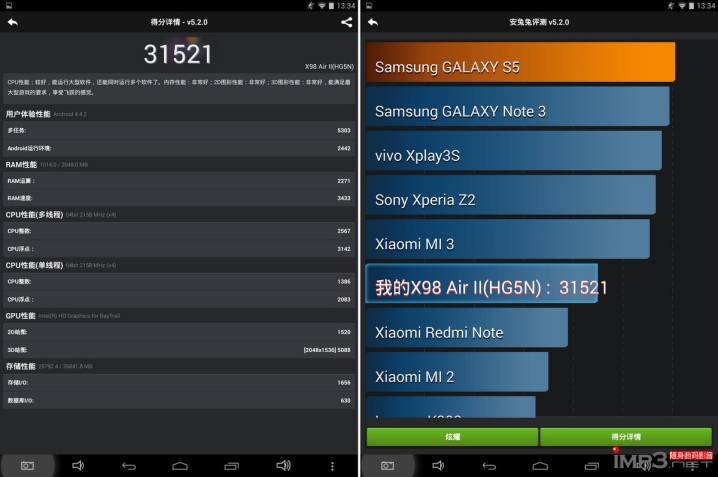
Po sinchronizavimo su televizoriumi galite pradėti valdyti. Kanalus galite perjungti dviem būdais: galite surinkti kanalo numerį arba perjungti juos nuosekliai. Atkreipkite dėmesį į pagrindinius aprašytos programos pranašumus:
- programa yra visiškai rusų kalba;
- didžiulis televizorių modelių, su kuriais sinchronizuojama ši programa, pasirinkimas;
- pasirinktą įrenginį galite įtraukti į mėgstamiausius;
- ryšys labai greitas.
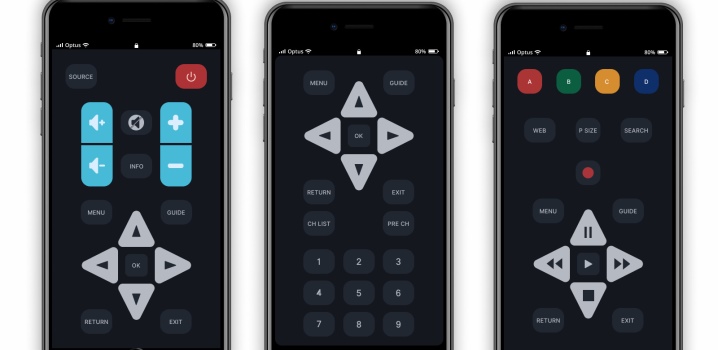
Android TV nuotolinio valdymo pultas
Ši programa skirta dirbti su Android TV. Prieš naudodami šią programą įsitikinkite, kad įjungtas „Wi-Fi“, tai padės išvengti netikėtų problemų. Pirmo paleidimo metu turėsite sutikti su privatumo politika ir įvykdyti būtinus reikalavimus. Po to įrenginių sąraše pasirinkite savo televizorių ir sinchronizuokite. Teigiami šios programos aspektai:
- tai visiškai nemokama;
- yra rusų kalba;
- patogus ir paprastas valdymas;
- yra „Google“ palaikymas.

ZaZa nuotolinio valdymo pultas
Labai plati programa, leidžianti valdyti ne tik televizorių, bet ir kitą buitinę techniką, kuri turi Wi-Fi ryšį. Verta paminėti, kad meniu yra tik dalinis rusifikavimas, tačiau tuo pačiu nebus sunku suprasti funkcionalumą – viskas paprasta ir akivaizdu. Atsisiuntus ir įdiegus įvyksta pirmasis paleidimas. Šiuo metu perduodama nedidelė interaktyvi instrukcija, po kurios reikia spustelėti mygtuką Eiti dabar.
Tada ekrano apačioje pasirodys nedidelis meniu, kuriame turėsite spustelėti „Aš žinau“. Po to turėsite suteikti programai prieigą prie vietos. Dabar programa visiškai veikia. Norėdami pridėti nuotolinio valdymo pultą, turite spustelėti atitinkamą mygtuką ir pasirinkti reikiamą įrenginį bei jo modelį. Pagrindiniai šios programos pranašumai yra šie:
- nemokama prieiga;
- visų Android versijų palaikymas;
- aiškus ir patogus dizainas;
- didelio skaičiaus palaikomų įrenginių buvimas duomenų bazėje;
- greitas sinchronizavimas su televizoriumi.
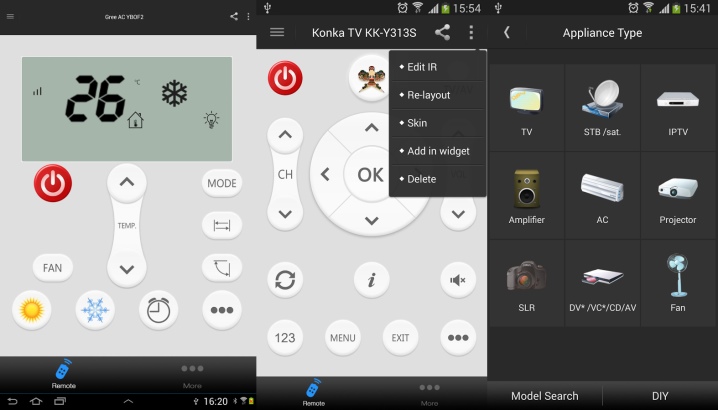
Kaip tvarkytis?
Įdiegę ir sinchronizuodami telefoną su kompiuteriu, galite pabandyti valdyti televizorių išmaniajame telefone. Čia nėra nieko sudėtingo, o visų mygtukų žymėjimai yra tokie patys kaip ir įprasto nuotolinio valdymo pulto. Garso pridėjimas ir kanalų perjungimas atliekamas panašiu stiliumi. Apskritai telefono valdymas vietoj nuotolinio valdymo pulto savo funkciniu komplektu mažai skiriasi nuo paprasto „nuotolinio valdymo pulto“. Tai gali būti jūsų nuotolinio valdymo pulto gedimo ar jo praradimo problemos sprendimas. Tačiau iš šio valdymo metodo nėra pagrindo tikėtis kažko neįprasto.
Daugiau informacijos apie tai, kaip valdyti įrenginius iš išmaniojo telefono, rasite toliau.













Komentaras sėkmingai išsiųstas.